Al igual que en otros sistemas operativos como Windows, instalar programas en Linux es muy sencillo (especialmente si somos organizados).
Aunque siempre se debe apuntar a utilizar software diseñado para las distribuciones, algunas «muy raras veces» querremos utilizar herramientas windows, lo cual podemos hacer a través de «wine» un software que emula la plataforma windows dentro de Linux, ya hablaremos sobre esto.
Un programa puede ser instalado desde un «repositorio» (palabra que muchos conocen por los repositorios de plugins o software, un lugar donde se «almacena código / aplicaciones generalmente»), también puede ser instalado desde un ejecutable o copiado de una computadora a otra, algunos incluso son auto-ejecutables, sin necesidad de instalación.
Confiando en que han realizado la instalación de la máquina virtual, como describí previamente aquí, configuraremos el repositorio para nuestra distribución Debian 8 con MATE e instalaremos programas procedentes de allí.
Vamos a instalar algunos programas que nos serán de utilidad en el futuro. Para ello el primer paso es configurar el repositorio desde el cual bajaremos el software.
Configurar repositorios en Debian
Lo primero que debemos hacer es editar un archivo ubicado el directorio de configuración del programa «apt» (aptitude), que es el «manejador de paquetes» (imaginen algo similar a Agregar o Quitar programas en Windows, solo que apt es más completo y puede instalar software desde distintas fuentes).
Para modificar el archivo necesitaremos permisos de super usuario «root», por lo cual deberemos ejecutar estos comandos:
{Alberta}mortiz~: sudo su -
[sudo] password for mortiz:
root@Alberta:~#
root@Alberta:~# vi /etc/apt/sources.list
Una vez dentro del archivo, vamos a ver varias líneas, comenten todas y dejen solamente la última (se comenta usando # a principio de cada línea para que no sea interpretada)
# deb cdrom:[Debian GNU/Linux 8.2.0 _Jessie_ - Official amd64 DVD Binary-1 20150906-11:13]/ jessie contrib main # deb cdrom:[Debian GNU/Linux 8.2.0 _Jessie_ - Official amd64 DVD Binary-1 20150906-11:13]/ jessie contrib main # Line commented out by installer because it failed to verify: # deb http://security.debian.org/ jessie/updates main contrib # Line commented out by installer because it failed to verify: # deb-src http://security.debian.org/ jessie/updates main contrib # jessie-updates, previously known as 'volatile' # A network mirror was not selected during install. The following entries # are provided as examples, but you should amend them as appropriate # for your mirror of choice. # # deb http://ftp.debian.org/debian/ jessie-updates main contrib # deb-src http://ftp.debian.org/debian/ jessie-updates main contrib # deb http://archive.ubuntu.com/ubuntu/ wily main universe deb http://httpredir.debian.org/debian jessie main contrib non-free
Guarden los cambios en el archivo y verifiquen con el comando «cat» que el contenido del archivo es correcto.
Sin cerrar la sesión de root, ahora ejecutan el comando:
apt-get update
Esto actualizará apt para que utilice los cambios que realizamos.
Ahora podemos instalar todo lo que esté almacenado en el repositorio (repo) de nuestra distribución (distro). Prueben instalar los siguientes paquetes (Para cada instalación se les pedirá presionar Y «Yes» y Enter):
root@Alberta:~# apt-get install vim root@Alberta:~# apt-get install terminator root@Alberta:~# apt-get install tcpdump root@Alberta:~# apt-get install strace
Si queremos buscar programas nuevos (por ejemplo Apache server, que lo veremos más adelante), podemos ejecutar:
root@Alberta:~# apt-cache search apache2
Esta es una de las múltiples formas de instalar software en Linux, más adelante exploraremos otras opciones para diversos propósitos, pero para comenzar, esta es la más importante de todas.
Acerca de Wine y los programas de Windows en Linux
Cuando quiero jugar al Counter Strike 1.6 o StarCraft Broodwar, siempre uso wine. También sucede que a veces tenemos sitios web (bancarios u obsoletos) que exigen Internet Explorer y bueno, es un mal necesario, donde wine también cubre esta necesidad.
Para poder instalar software de la plataforma Microsoft en Linux instalemos wine:
root@Alberta:~# apt-get install wine root@Alberta:~# apt-get install wine32 #para programas de 32b root@Alberta:~# apt-get install wine32 #para programas de 64b
Una vez hayan realizado esta instalación podrán bajar un ejecutable de Windows, hacer clic derecho y ejecutarlo con wine. Deben considerar que no todo el software es compatible, pero bastantes aplicaciones lo son, eso habrá que explorarlo según sus necesidades.

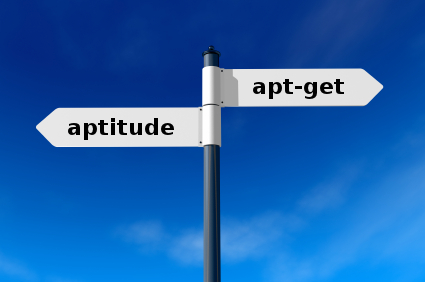
Trackbacks/Pingbacks